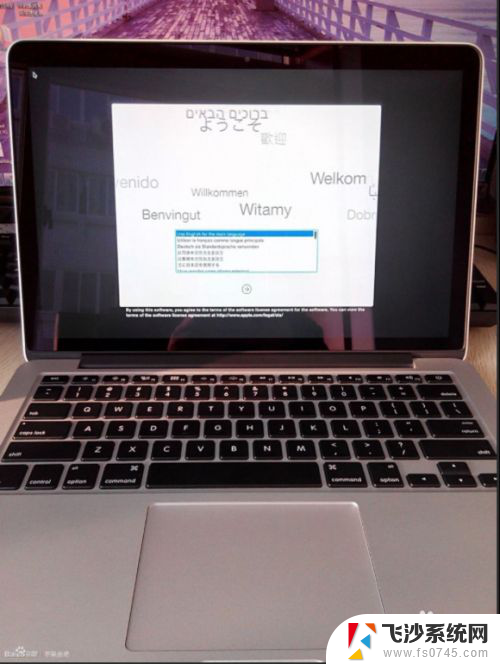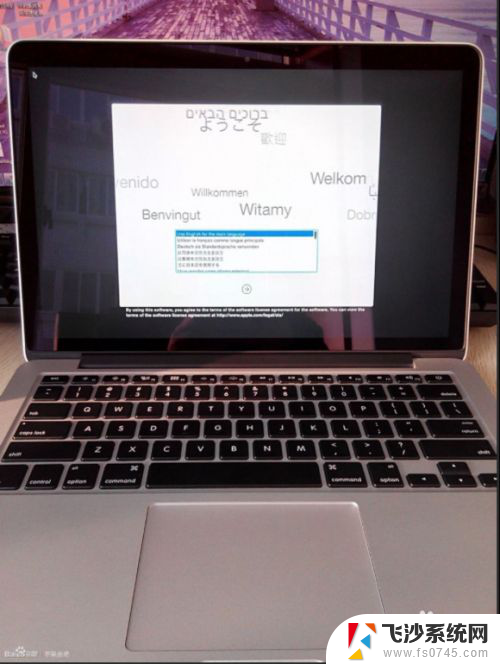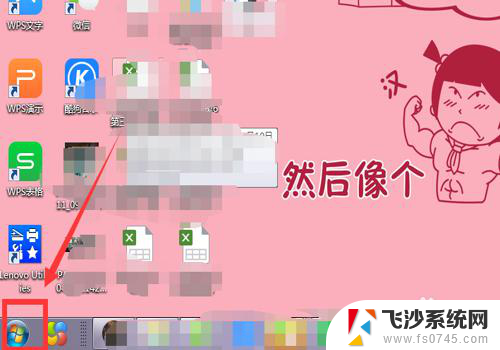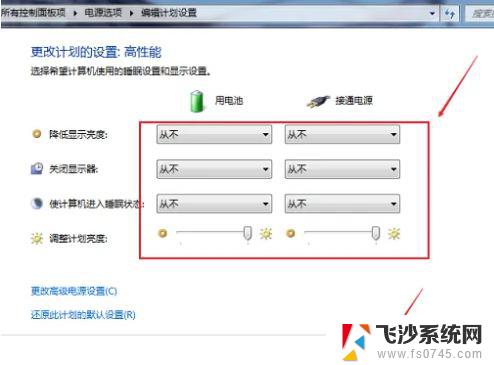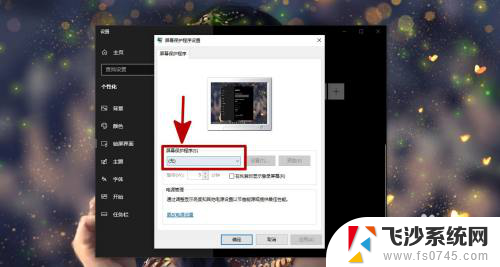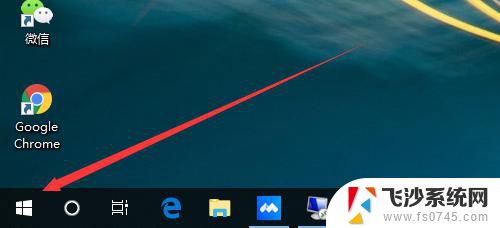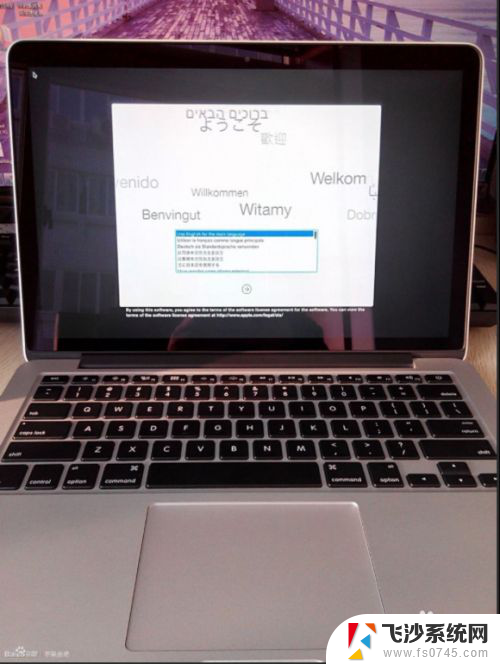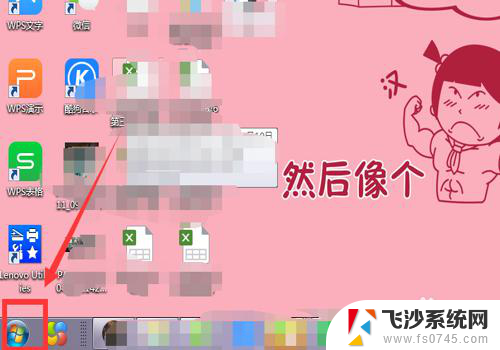怎样激活笔记本电脑windows 笔记本如何激活Windows 10
随着科技的不断发展,笔记本电脑成为了我们日常生活中必不可少的工具,而在使用笔记本电脑的过程中,激活Windows 10操作系统则是必须要进行的一项重要步骤。究竟应该如何激活笔记本电脑的Windows 10呢?激活Windows 10有哪些注意事项?本文将为大家详细介绍笔记本电脑Windows 10激活的方法与技巧,让大家轻松掌握激活的要点,享受流畅的操作体验。
步骤如下:
1.想要激活windows,第一步肯定是要了解自己的系统到底是什么版本,点击桌面上的此电脑,选择属性
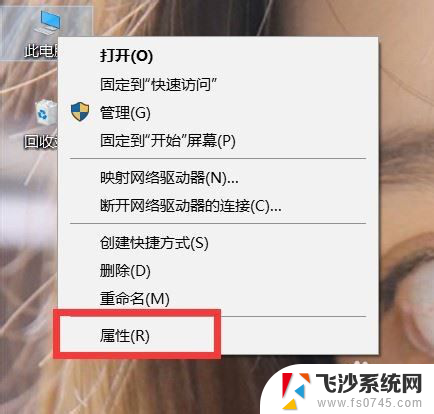
2.来到属性面板,我们可以在中间的部分看到系统的版本信息.如图,windows版本那里显示的是 windows10家庭版,自己先记住,等下回用到,然后点击右下角的激活windows
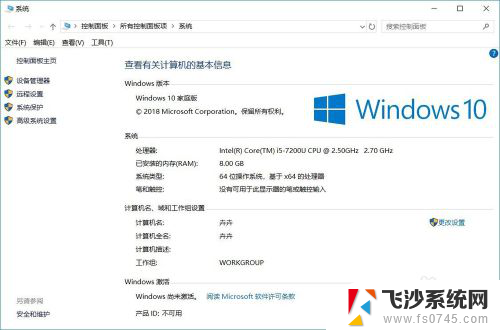
3.来到了激活界面,我们点击下方的更改产品密钥,此时会弹出密钥输入窗口,先把这个窗口放在一边,等下要用到
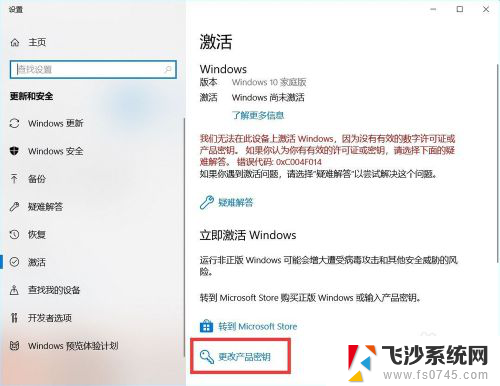
4.下载密钥采集器
链接:https://pan.baidu.com/s/1oVfDuJHlmuby8cviX4U1UQ 提取码:zam7
下好后,双击打开采集器.点击自己的系统版本,如图,刚才小编看到的自己的系统版本是windows10家庭版,这里就选择win10家庭版
选好后点击开始采集
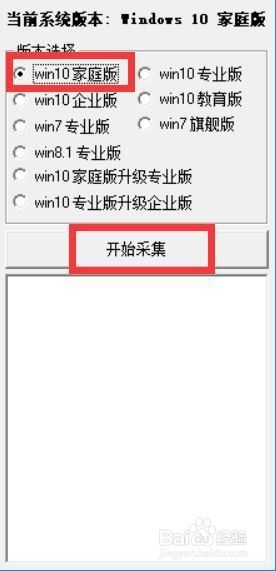
5.采集完毕后,点击采集到的密钥进行复制.把它粘贴到之前打开的密钥输入窗口里面点击下一步,然后点击激活,此处有可能会提示错误代码,有可能是密钥无效,也有可能是系统的设置有问题,这要看具体的错误代码是什么,我会在后面放上常见的错误代码的解决方法
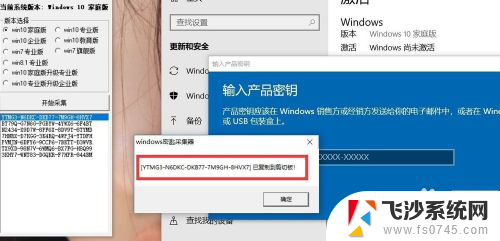
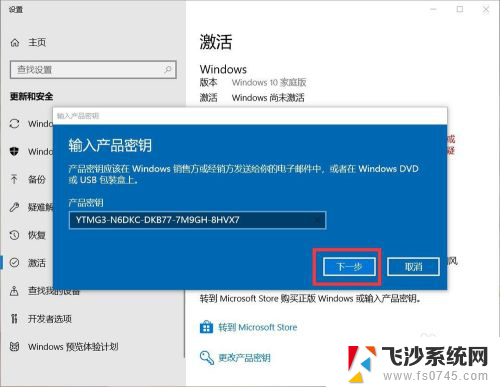
6.激活成功后,就会提示已激活字样,如图
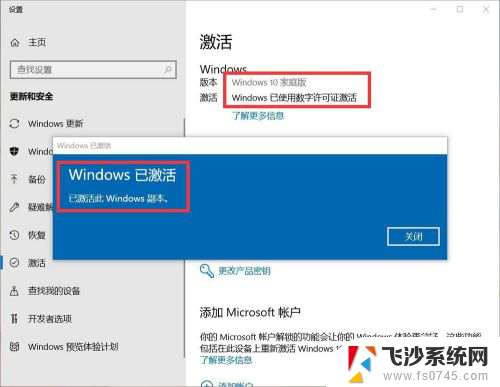
以上就是如何激活笔记本电脑上的Windows的全部内容,如果有不清楚的用户,可以根据小编的方法来操作,希望能够帮助到大家。